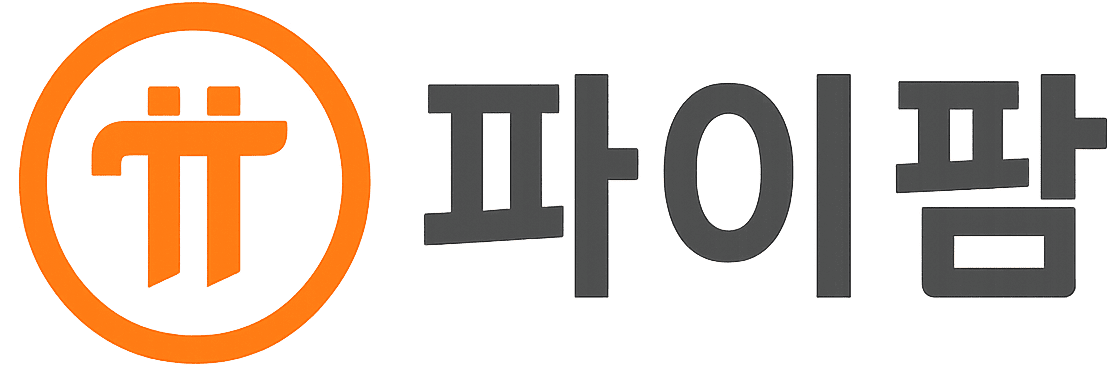Pi 노드 설치, 시작은 간단한 준비부터!
파이코인(Pi Network) 노드를 설치하려면 특별한 기술은 필요하지 않습니다. 기본적인 시스템 사양과 몇 가지 준비물만 갖추면 누구나 시작할 수 있습니다.
- ✅ 운영체제: Windows 11 Pro (64bit)
- ✅ CPU: 제온 32코어 64쓰레드 이상 (권장)
- ✅ 메모리: 삼성 DDR4 32GB 이상
- ✅ 저장장치: NVMe SSD 512GB ~ 1TB 이상
- ✅ 인터넷 환경: 유선 연결, 고정 IP 또는 DMZ 가능 공유기
- ✅ 필수 앱: Pi Network 앱 / Pi Browser
Pi 노드는 항상 켜진 상태를 유지해야 하므로, 서버 운영에 적합한 장비 구성이 매우 중요합니다.
Pi 노드 설치, 이렇게만 따라오세요!
Pi Node는 Windows 환경에서도 손쉽게 설치할 수 있습니다. 아래 절차를 순서대로 따라하면 누구나 설치할 수 있습니다.
- Step 1. 공식 Pi Node 설치 프로그램 다운로드
- Step 2. 다운로드한 설치파일 실행 → 기본 경로로 설치
- Step 3. Pi Network 계정으로 로그인
- Step 4. 방화벽 허용 → 인터넷 연결 상태 점검
- Step 5. Node Dashboard에서 연결 상태 확인 (Online 표시 필요)
- Step 6. Pi 앱(Pi Network)에서 '노드 연동 완료' 상태 확인
위 과정을 완료하면 기본적인 Pi 노드 설치는 끝납니다.
다만, 고정 IP 설정이나 포트 포워딩이 필요한 경우도 있어
일반 사용자에겐 다소 까다로울 수 있습니다.
Pi Wallet 만들기 및 메인넷 연동 방법
Pi 노드를 설치했다면, 이제 Pi 지갑 생성과 메인넷 연동을 통해 채굴한 파이코인을 직접 보관하고 전송할 수 있어야 합니다.
- Step 1. Pi Browser 앱 실행 →
https://piwallet.pi접속 - Step 2. ‘Create Wallet’ 클릭 → 자동으로 주소 및 비밀 키 생성
- Step 3. 복구 구문(패스프레이즈) 반드시 백업 (종이 메모 or 암호화 저장)
- Step 4. Pi Network 앱으로 돌아가 → ‘메인넷 전환’ 항목 선택
- Step 5. 생성한 지갑 주소 붙여넣기 → 연동 완료
연동이 완료되면 채굴한 Pi가 메인넷 지갑으로 이체됩니다.
단, 이 과정은 KYC 인증을 완료한 사용자에게만 제공되며,
인증 전 사용자는 테스트넷 상태로 남습니다.
설치가 어렵다면? 자주 발생하는 오류와 해결 팁
Pi 노드 설치는 단순한 듯 보이지만, 실제로는 다양한 기술적 문제가 발생할 수 있습니다. 아래는 사용자들이 자주 겪는 오류와 간단한 해결 팁입니다.
- ⚠️ 방화벽 차단으로 연결 안 됨 → Windows Defender 예외 설정
- ⚠️ Pi Node 연결 상태 계속 Offline → 인터넷 공유기 포트포워딩 확인
- ⚠️ 설치는 했는데 Pi 앱 연동 실패 → 계정 로그인 연동 여부 점검
- ⚠️ DMZ 또는 고정 IP 미설정 → 공유기 관리자 페이지에서 설정 필요
이 모든 과정을 스스로 해결하기 어렵다면, PiFarm의 설치 대행 서비스를 통해 전문가의 도움을 받아보세요.